Cómo cambiar el navegador web predeterminado en Windows 10
Microsoft Windows 10 Desenchufado Microsoft Edge / / March 18, 2020
Ultima actualización en

Microsoft Edge es el navegador web predeterminado en Windows 10 cuando realiza la actualización, incluso si lo configuró en Chrome o Firefox, y es fácil cambiar de nuevo, así es como.
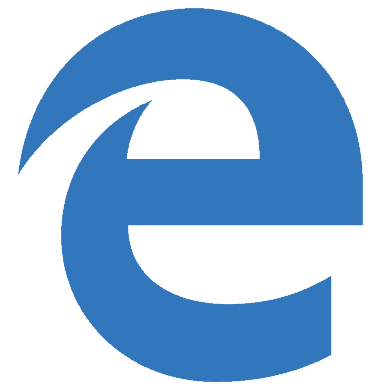 Microsoft Edge es el navegador web predeterminado en Windows 10 cuando actualiza, incluso si lo configuró en Chrome o Firefox. Si bien el navegador Edge es mucho más rápido e intuitivo que Internet Explorer, faltan características. A saber, la capacidad de usar complementos o extensiones populares que están disponibles en otros navegadores como Chrome o Firefox.
Microsoft Edge es el navegador web predeterminado en Windows 10 cuando actualiza, incluso si lo configuró en Chrome o Firefox. Si bien el navegador Edge es mucho más rápido e intuitivo que Internet Explorer, faltan características. A saber, la capacidad de usar complementos o extensiones populares que están disponibles en otros navegadores como Chrome o Firefox.
Por lo tanto, es posible que desee hacer que su navegador predeterminado sea otra cosa hasta que obtengamos esas habilidades en Edge en futuras actualizaciones. Es mucho más fácil que el CEO de Mozilla, Chris Beard, quiera que los usuarios piensen en su reciente carta abierta al CEO de Microsoft, Satya Nadella.
En cuanto a cambiar su navegador a Firefox, Beard escribe:
Ahora requiere más del doble de clics del mouse, se desplaza por el contenido y algunos datos técnicos. sofisticación para que las personas reafirmen las elecciones que habían hecho previamente en versiones anteriores de Windows Es confuso, difícil de navegar y fácil de perder.
Esa es una declaración bastante fuerte e insulta la inteligencia de los usuarios de Windows. De hecho, se podría decir que está insultando a sus propios clientes que desean usar Firefox en Windows 10.
Entonces, sin más preámbulos, aquí hay un vistazo para cambiar su navegador predeterminado después de una actualización a Windows 10.
Cambiar el navegador web predeterminado de Windows 10
En el campo de búsqueda tipo: navegador por defecto y presiona Enter. O simplemente haz clic Elige un navegador predeterminado desde la parte superior de los resultados de búsqueda.
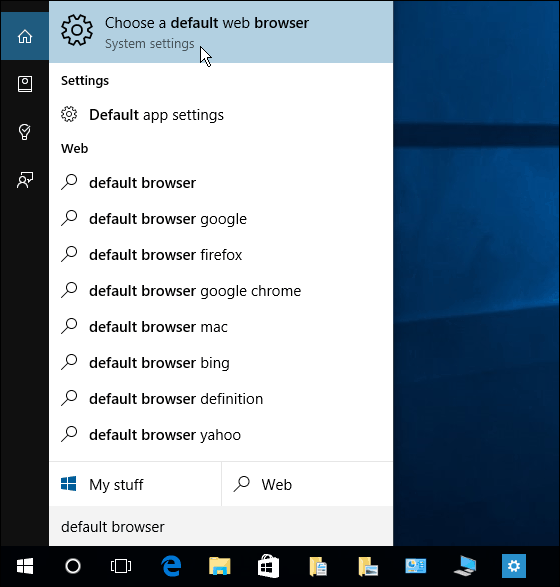
Eso te lleva directamente a Configuración> Sistema> Aplicaciones predeterminadas, donde la opción del navegador web ya está resaltada. Como puede ver, Edge está actualmente configurado como predeterminado.
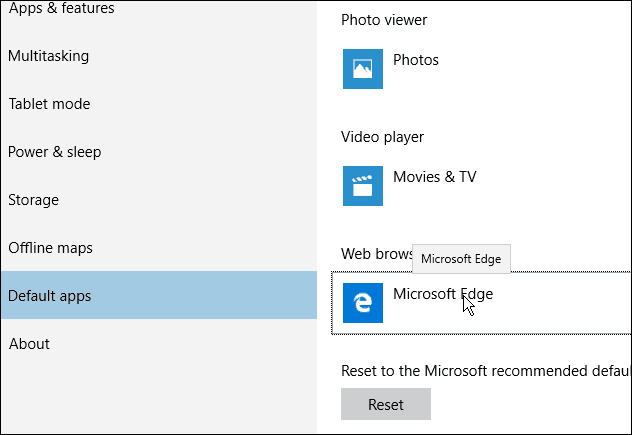
Para cambiarlo, haga clic en Microsoft Edge y aparecerá un menú de diferentes navegadores que haya instalado en su PC. Elija el que desee, cierre de la pantalla, ¡y listo!
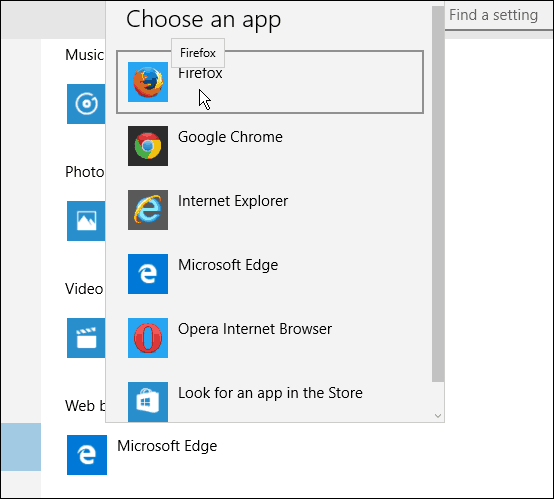
En el futuro, cada vez que haga clic en cualquier enlace de su correo electrónico u otras aplicaciones, se abrirá su navegador de elección, no Edge.
Espero que no te hayas perdido ni confundido por eso.
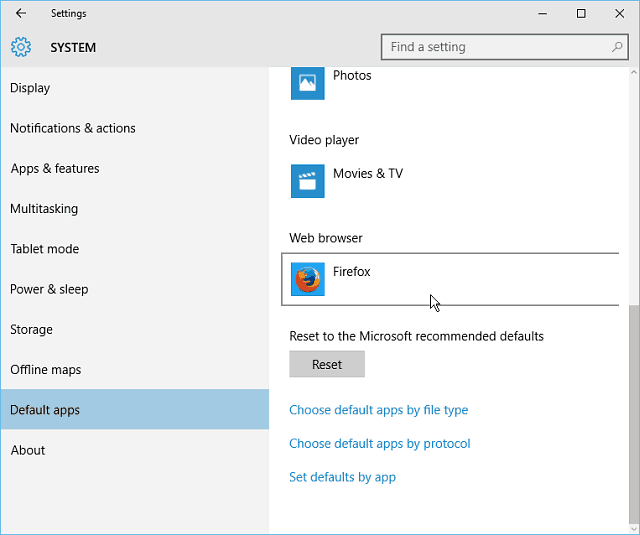
Unos cuantos pensamientos más
Los pasos descritos anteriormente están dirigidos principalmente a aquellos de ustedes que Windows 7 actualizado a Windows 10 o aquellos que actualizaron Windows 8.1 a 10. Si haces un instalación limpia de Windows 10, deberá volver a descargar los navegadores que prefiera. Y, la primera vez que ejecuta Firefox, le pregunta si desea establecer su valor predeterminado, como siempre lo ha hecho.
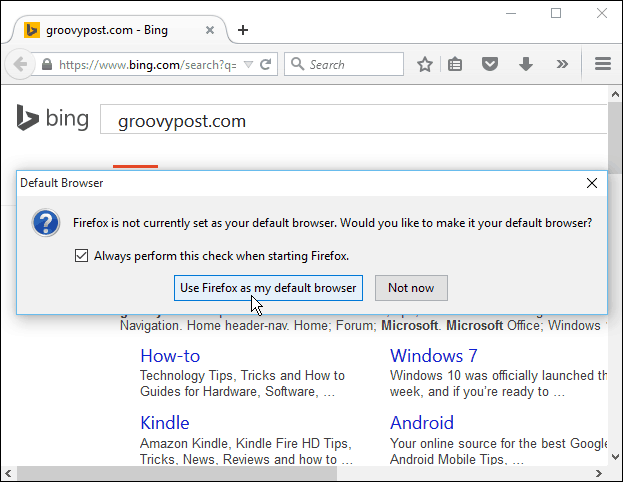
Y curiosamente, la primera vez que lancé Google Chrome, mostró un video que te mostró exactamente cómo convertirlo en su navegador predeterminado (nuevamente, los mismos pasos que arriba). Si tiene curiosidad, puede ver el video completo aquí.
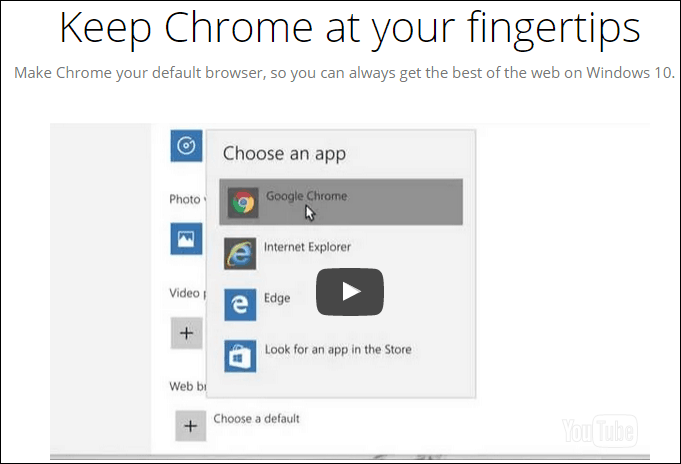
No debería sorprendernos que Microsoft cambie su navegador web predeterminado por su cuenta durante el proceso de actualización. Microsoft quiere mostrarle lo que tiene para ofrecer, y quiere que lo use. Pero cambiarlo de nuevo a lo que prefiera es un asunto simple.
En lugar de despotricar acerca de que es un paso atrás e insulta a los usuarios, el CEO de Mozilla debería hacer algo similar a lo que hace Google, o tener una página de destino con las instrucciones descritas encima.
Lea la carta completa: Una carta abierta al CEO de Microsoft: no retroceda el tiempo en elección y control
¿Cuál es su opinión sobre esto? Deje un comentario a continuación y háganos saber sus pensamientos!



